win7无法连接internet怎么处理 win7电脑网络无法连接到internet访问的解决方法
更新时间:2023-09-11 14:27:23作者:qiaoyun
网络对电脑是非常重要的,不管是浏览网页或者执行一些操作等,都需要连接网络才行,可是有不少win7系统用户却遇到了网络无法正常使用的情况,还显示无法连接internet,许多人遇到这样的问题不知道怎么处理,大家别担心,今天就由笔者给大家讲解一下win7电脑网络无法连接到internet访问的解决方法。
方法如下:
1、首先,我们点击开始图标,点击之后会跳出来一个新的窗口,我们在这个窗口上可以看到一个“控制面板”的选项,大家点击进入即可,然后点击选择“网络和Internet”选项。
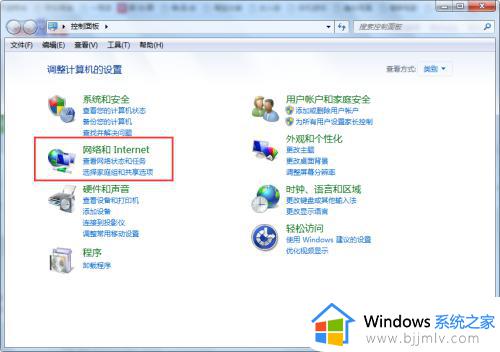
2、然后,我们进入新的界面,在这个界面我们可以看到一个“网络和共享中心”的选项,大家点击进入即可。
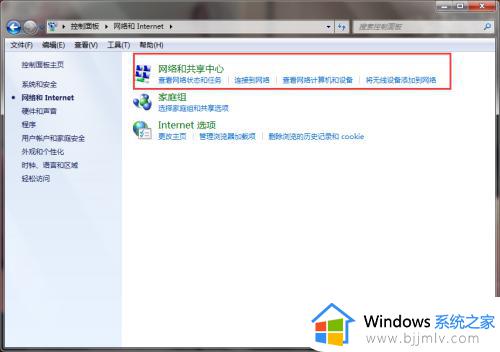
3、之后,我们切换到新的界面,在这个界面我们可以看到一个“更改适配器设备”的选项,大家点击进入即可。
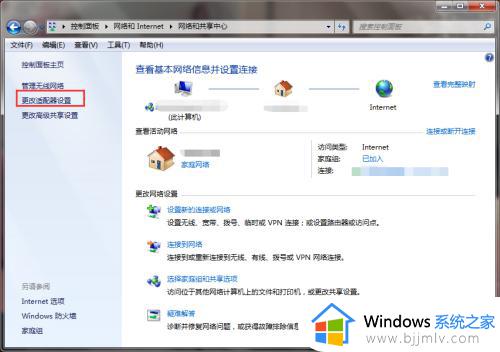
4、然后进入网络连接界面,查看无线网络连接是否为灰色,如果是灰色,右键单击无线网络连接图标,选择“启用”。另外也可以将无线网络连接删除,然后重新建立一个无线网络连接。
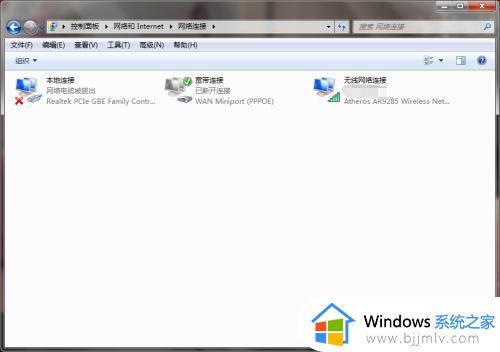
关于win7无法连接internet的详细处理方法就给大家讲解到这边,有遇到相同情况的用户们赶紧学习上述方法步骤来进行解决吧。
win7无法连接internet怎么处理 win7电脑网络无法连接到internet访问的解决方法相关教程
- win7已连接但无internet访问怎么办 win7连接到网络但没internet访问如何解决
- win7连不上internet怎么解决 win7无法连接internet如何处理
- win7无法连接wifi怎么办 win7无法连接到无线网络解决方法
- win7连接无线网络提示无法连接到这个网络怎么处理
- win7连接wifi无网络访问权限怎么办 win7连接wifi显示无网络访问修复方法
- win7添加无线网络连接方法 win7电脑怎么添加无线网络连接
- win7无法连接到打印机拒绝访问怎么办 win7电脑连接不到打印机拒绝访问如何处理
- win7台式电脑无法连接网络怎么解决 台式机win7无法连接网络如何处理
- win7电脑如何连接无线网络wifi win7连接无线网络wifi操作方法
- win7安装edge无法连接到internet防火墙怎么处理
- win7系统如何设置开机问候语 win7电脑怎么设置开机问候语
- windows 7怎么升级为windows 11 win7如何升级到windows11系统
- 惠普电脑win10改win7 bios设置方法 hp电脑win10改win7怎么设置bios
- 惠普打印机win7驱动安装教程 win7惠普打印机驱动怎么安装
- 华为手机投屏到电脑win7的方法 华为手机怎么投屏到win7系统电脑上
- win7如何设置每天定时关机 win7设置每天定时关机命令方法
win7系统教程推荐
- 1 windows 7怎么升级为windows 11 win7如何升级到windows11系统
- 2 华为手机投屏到电脑win7的方法 华为手机怎么投屏到win7系统电脑上
- 3 win7如何更改文件类型 win7怎样更改文件类型
- 4 红色警戒win7黑屏怎么解决 win7红警进去黑屏的解决办法
- 5 win7如何查看剪贴板全部记录 win7怎么看剪贴板历史记录
- 6 win7开机蓝屏0x0000005a怎么办 win7蓝屏0x000000a5的解决方法
- 7 win7 msvcr110.dll丢失的解决方法 win7 msvcr110.dll丢失怎样修复
- 8 0x000003e3解决共享打印机win7的步骤 win7打印机共享错误0x000003e如何解决
- 9 win7没网如何安装网卡驱动 win7没有网络怎么安装网卡驱动
- 10 电脑怎么设置自动保存文件win7 win7电脑设置自动保存文档的方法
win7系统推荐
- 1 雨林木风ghost win7 64位优化稳定版下载v2024.07
- 2 惠普笔记本ghost win7 64位最新纯净版下载v2024.07
- 3 深度技术ghost win7 32位稳定精简版下载v2024.07
- 4 深度技术ghost win7 64位装机纯净版下载v2024.07
- 5 电脑公司ghost win7 64位中文专业版下载v2024.07
- 6 大地系统ghost win7 32位全新快速安装版下载v2024.07
- 7 电脑公司ghost win7 64位全新旗舰版下载v2024.07
- 8 雨林木风ghost win7 64位官网专业版下载v2024.06
- 9 深度技术ghost win7 32位万能纯净版下载v2024.06
- 10 联想笔记本ghost win7 32位永久免激活版下载v2024.06